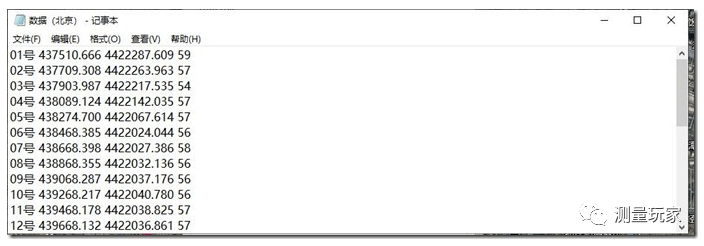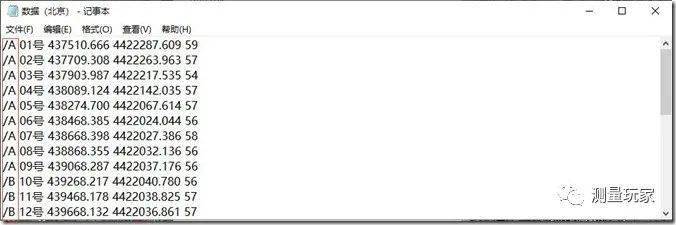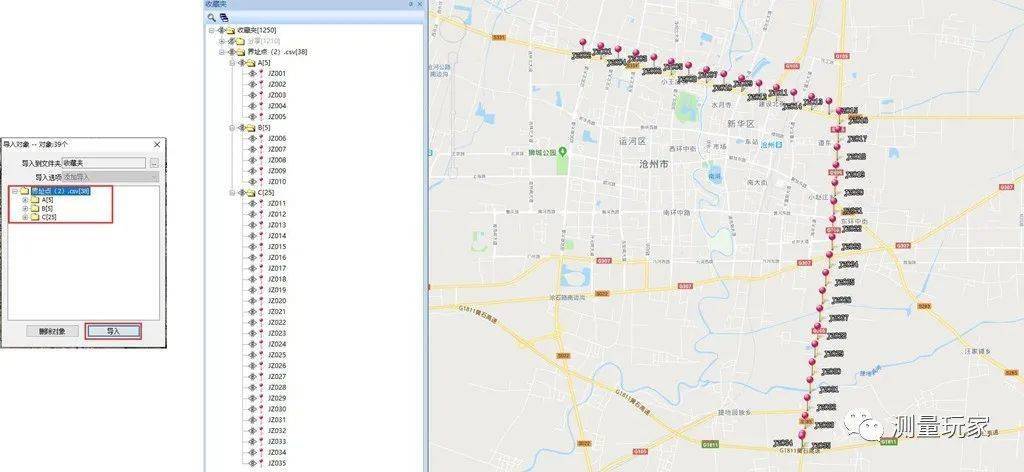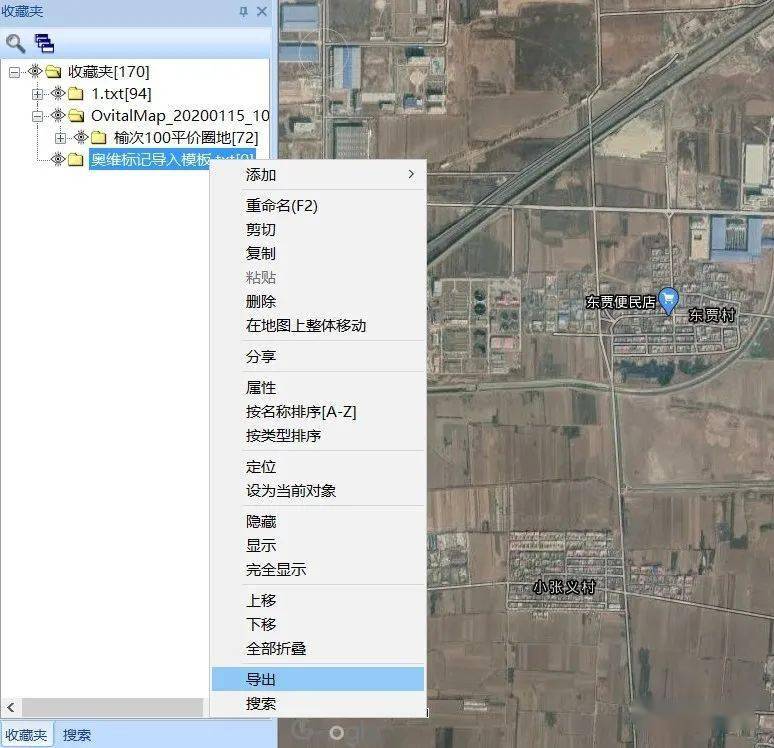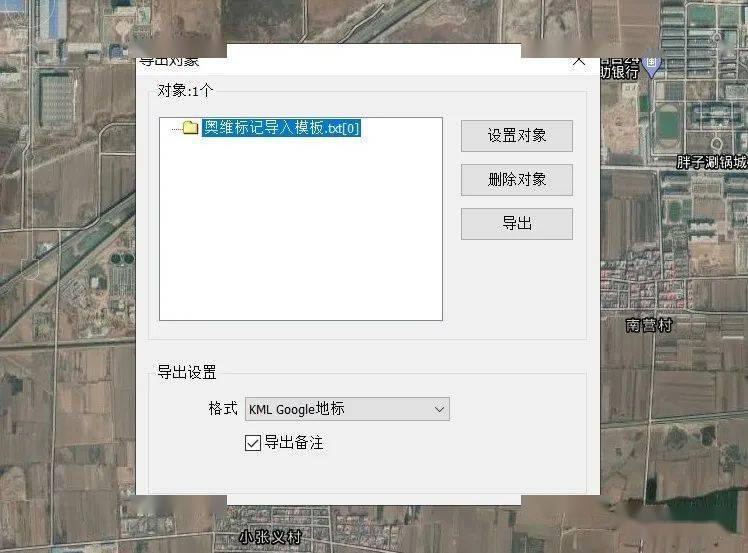如何将平面坐标点导入到奥维互动地图,具体操作教程!收藏学习! |
您所在的位置:网站首页 › cad里怎么导入坐标 › 如何将平面坐标点导入到奥维互动地图,具体操作教程!收藏学习! |
如何将平面坐标点导入到奥维互动地图,具体操作教程!收藏学习!
|
该模板含盖了奥维标签对象格式文件的所有属性字段。在导入坐标之前,参照上述模板对属性字段进行排序,不需要的字段可以不用排。比如只需要名称、x坐标、y坐标、海拔这四个属性,那么排列顺序就为名称、x坐标、y坐标、海拔。如下图所示:
注意:在奥维中X坐标是6位或者8位,Y坐标为7位;如果坐标X为7位,Y为6位或者8位,请调换一下两列的顺序,否则导入后位置会出错! 2.2如果想对数据进行分组,存放于不同文件夹下,则可以增加文件夹一列,如下图所示: “/A”就表示A文件夹,一定要有“/”这个符号,否则无法导入数据。 下列数据,导入后将分别保存在A、B、C三个文件夹下。
2.3为了方便复制坐标、编辑名称等,模板文件可以利用excel编辑,编辑好之后将文件另存为.txt文件即可。 3.导入坐标文件 3.1打开PC版奥维互动地图浏览器,点击[系统]菜单,点击【导入对象】,选择需要导入的文件,点击【打开】(也可直接将要导入的文件拖入到奥维地图中),之后会弹出[导入对象]窗口,勾选需要导入的属性条目。 注意:数据文件中有什么属性字段,就勾选什么;输入条目的顺序必须和数据文件中的属性字段顺序保持一致,如果不一致,应使用“上移”或者“下移”功能进行调整。 例如,我们的坐标文件中有文件夹、名称、x坐标、y坐标、海拔、备注,那么就勾选文件夹、名称、平面坐标[X Y]、海拔、备注。设置完成后,点击【确定】按钮,系统自动解析文件。
3.2点击【导入】按钮,执行导入文件。完成后,导入的坐标点会自动生成奥维标签对象,保存在收藏夹中,同时显示在地图上。
3.2点击【导入】按钮,执行导入文件。完成后,导入的坐标点会自动生成奥维标签对象,保存在收藏夹中,同时显示在地图上。
二、将坐标文件分享到手机版奥维地图上 1.在奥维地图PC端导出标签文件为KML格式文件,如下图: 鼠标右键单击需要导出的标签文件夹,在弹出的菜单中选择导入;
在弹出的对话框中设置导出格式为KML Google地标后点击导出,导出文件;
2.将导出的文件通过数据线、电子邮件、微信等方式发送到手机上,点击文件后选择用奥维互动地图打开即可。 2020最HOT工程公众号推荐 测量测绘内参 ID: chnc55 简介:定期分享测量测绘工作中的实战技术、测量测绘资料分享。 建筑施工联盟 ID: jzsghome 简介:你身边的建筑施工小帮手,随时随地了解建筑界第一手资讯。 测量玩家 ID: celiangwj 简介:让你一个月学会工程测量技术,让你一个月全面了解路桥隧施工测量技术。 点分享 点点赞 点在看 点下方返回搜狐,查看更多 |
【本文地址】
今日新闻 |
推荐新闻 |